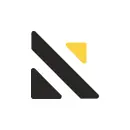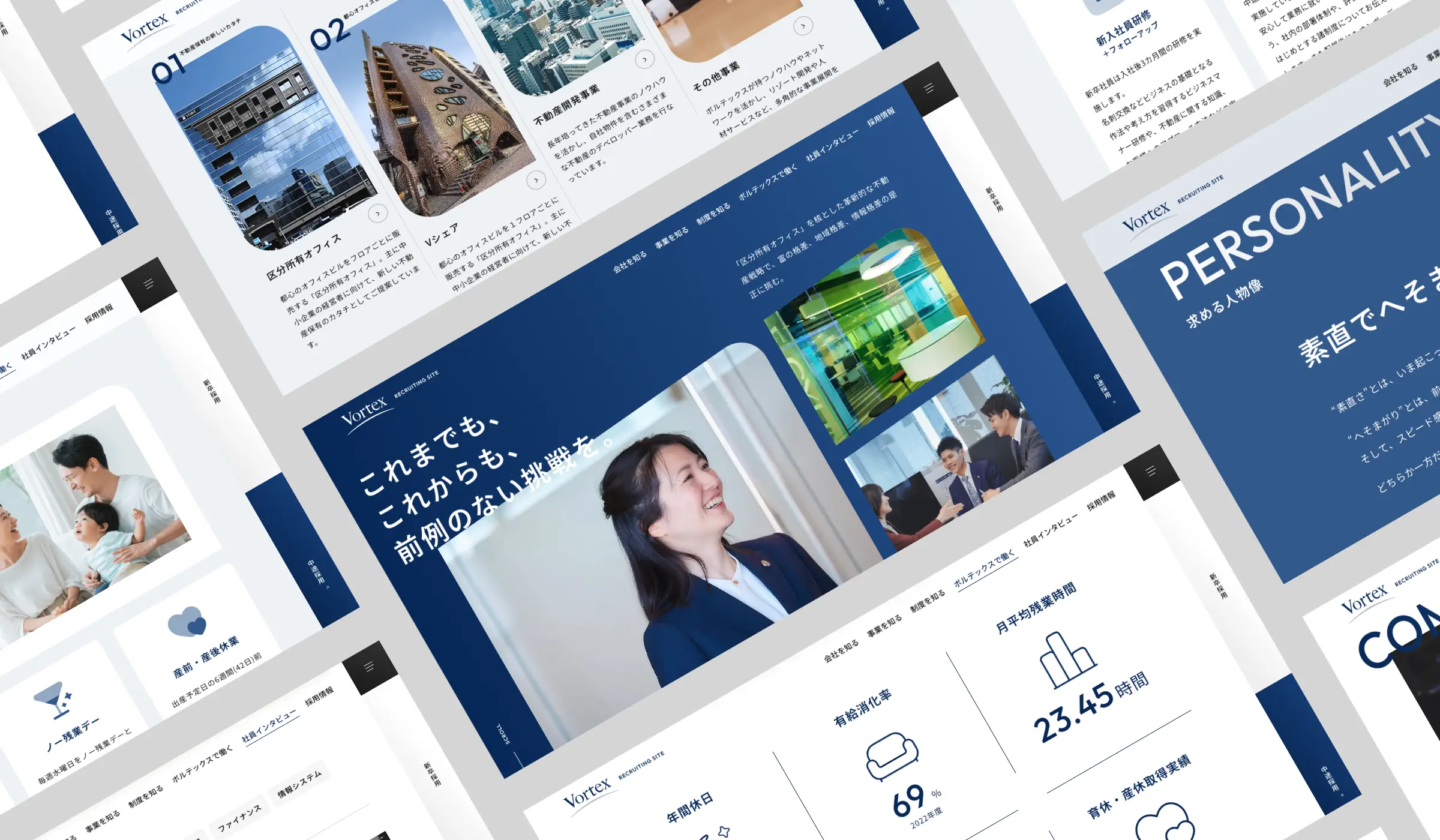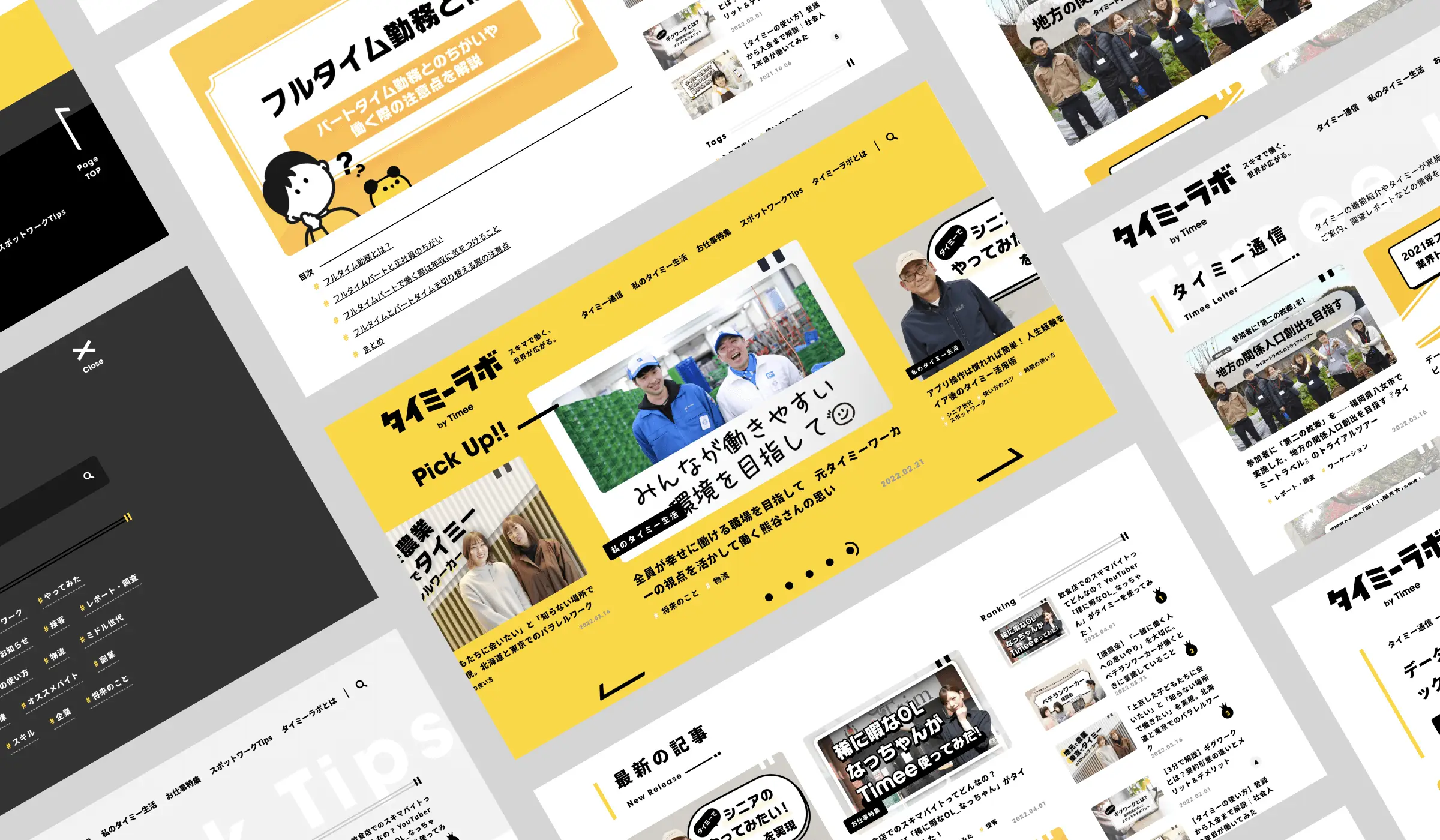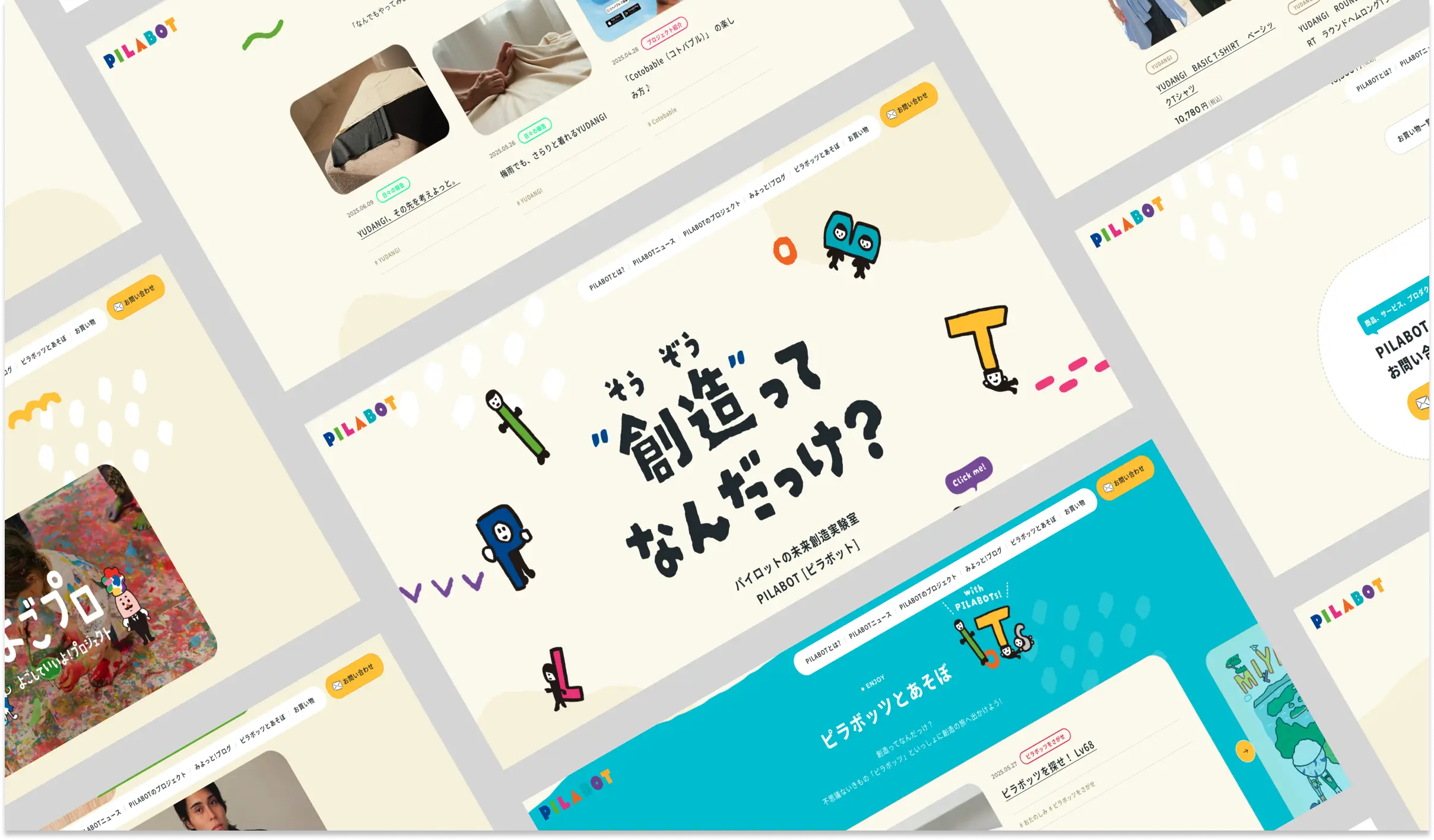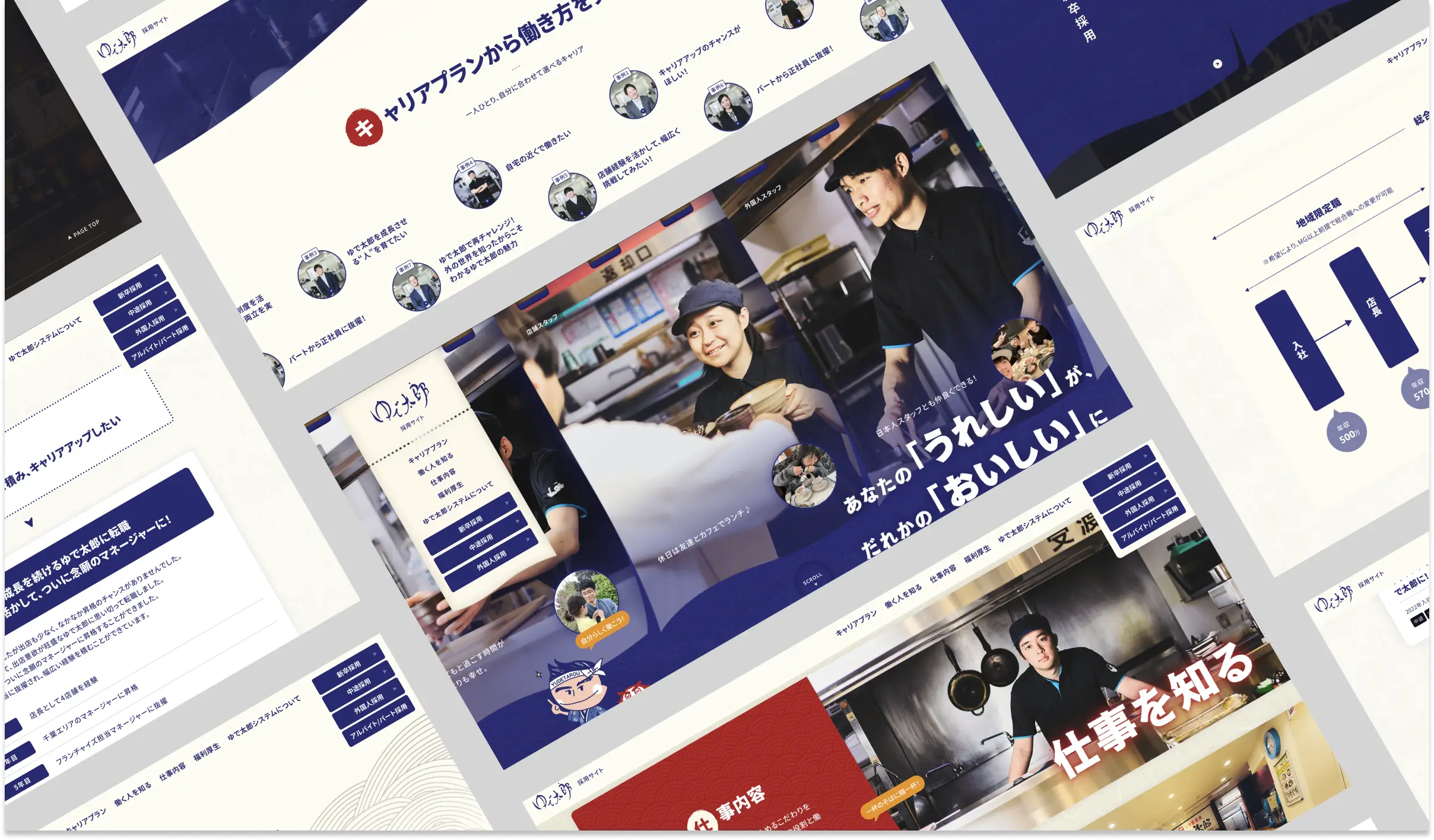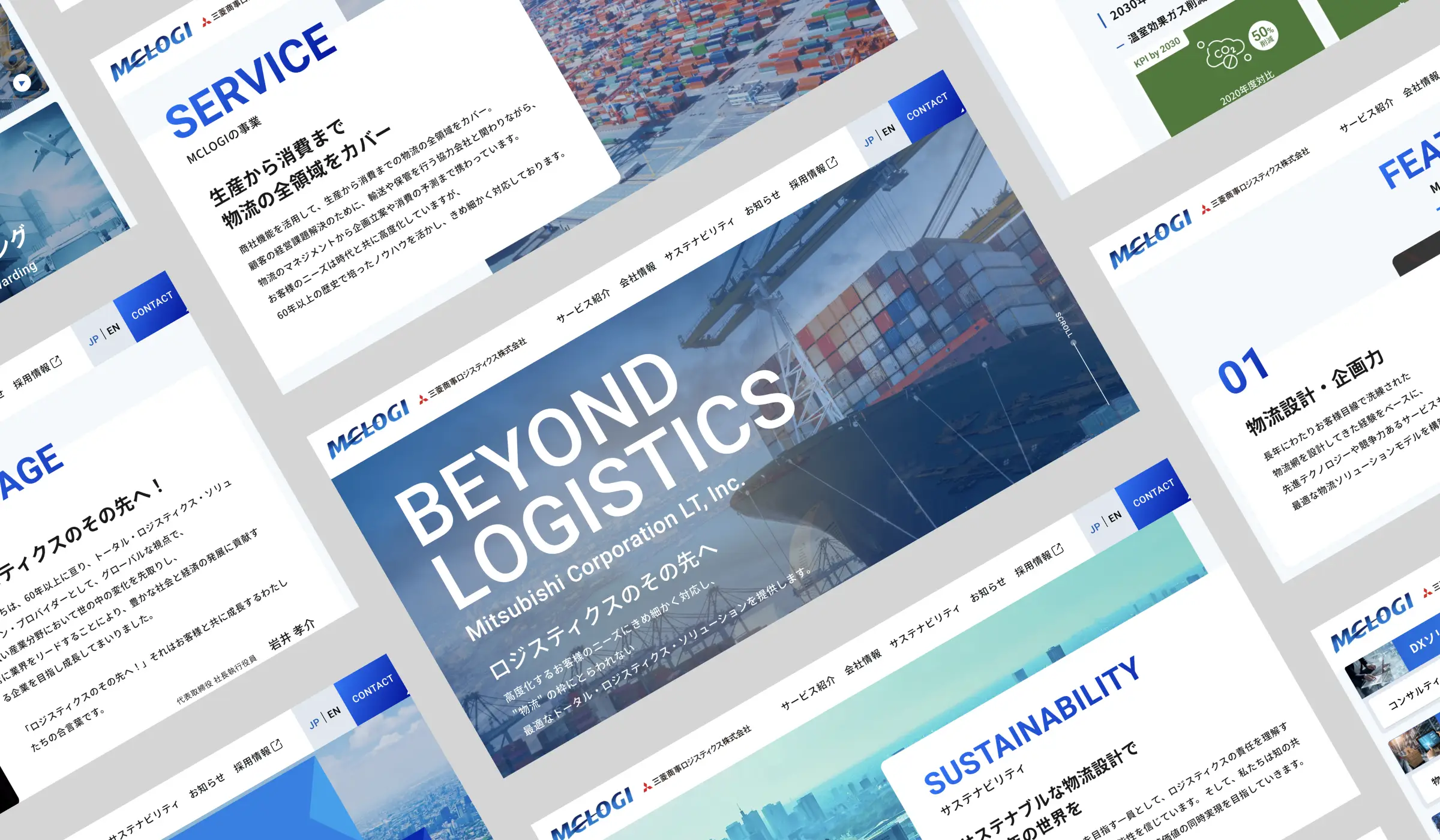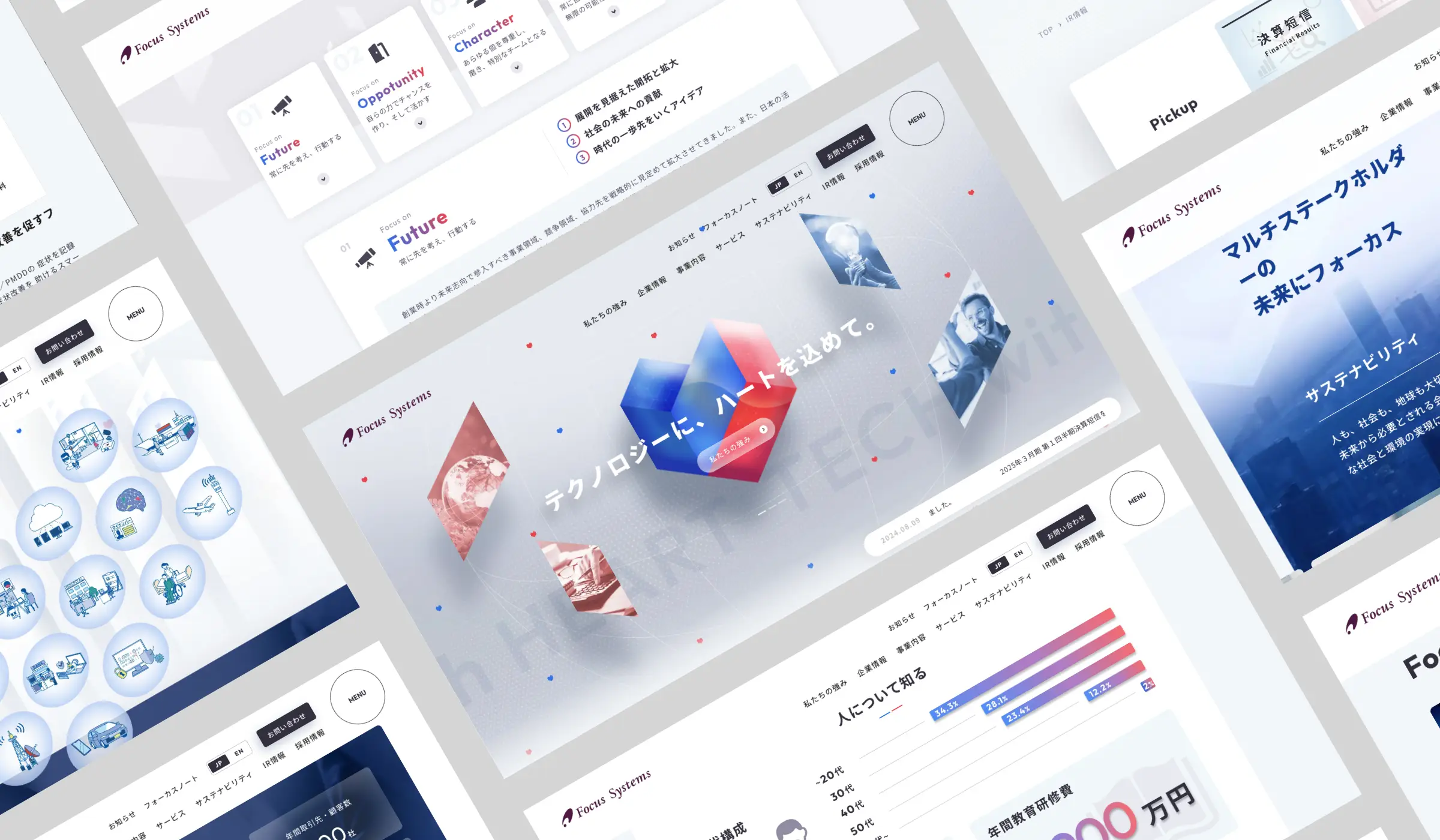SEOでのインデックスとは?仕組みやインデックスされない時の対処法も
SEOでのインデックスとは?仕組みやインデックスされない時の対処法も
今すぐ試せる、CVR改善リストを無料配布中!
CVRを今すぐ改善したい担当者様へ。業界別のCVR平均値をもとに、CVR改善ポイントを15個リストアップした資料をご用意しました。この後の業務からぜひご活用ください。
SEOにおいて、インデックスは非常に重要な要素です。この記事ではインデックスの基本的な概要や、インデックス数とSEOの関係性について解説します。さらにインデックスされない原因と対策、インデックスされるまでの時間を短縮する方法についても詳しく説明します。
この記事を通じてSEOでのインデックスに関する理解を深め、Webサイト運営に活かしていきましょう。
なお、SEOにしっかり取り組みたい方は無料配布資料「SEOに強いサイトにするための制作・運用チェックシート36項目」もあわせてご活用ください。サイトの制作〜運用までの各フローにおいて必要なSEO施策を、漏れなく実行できているか確認できるチェックシートになります。下記より無料でダウンロードできます。
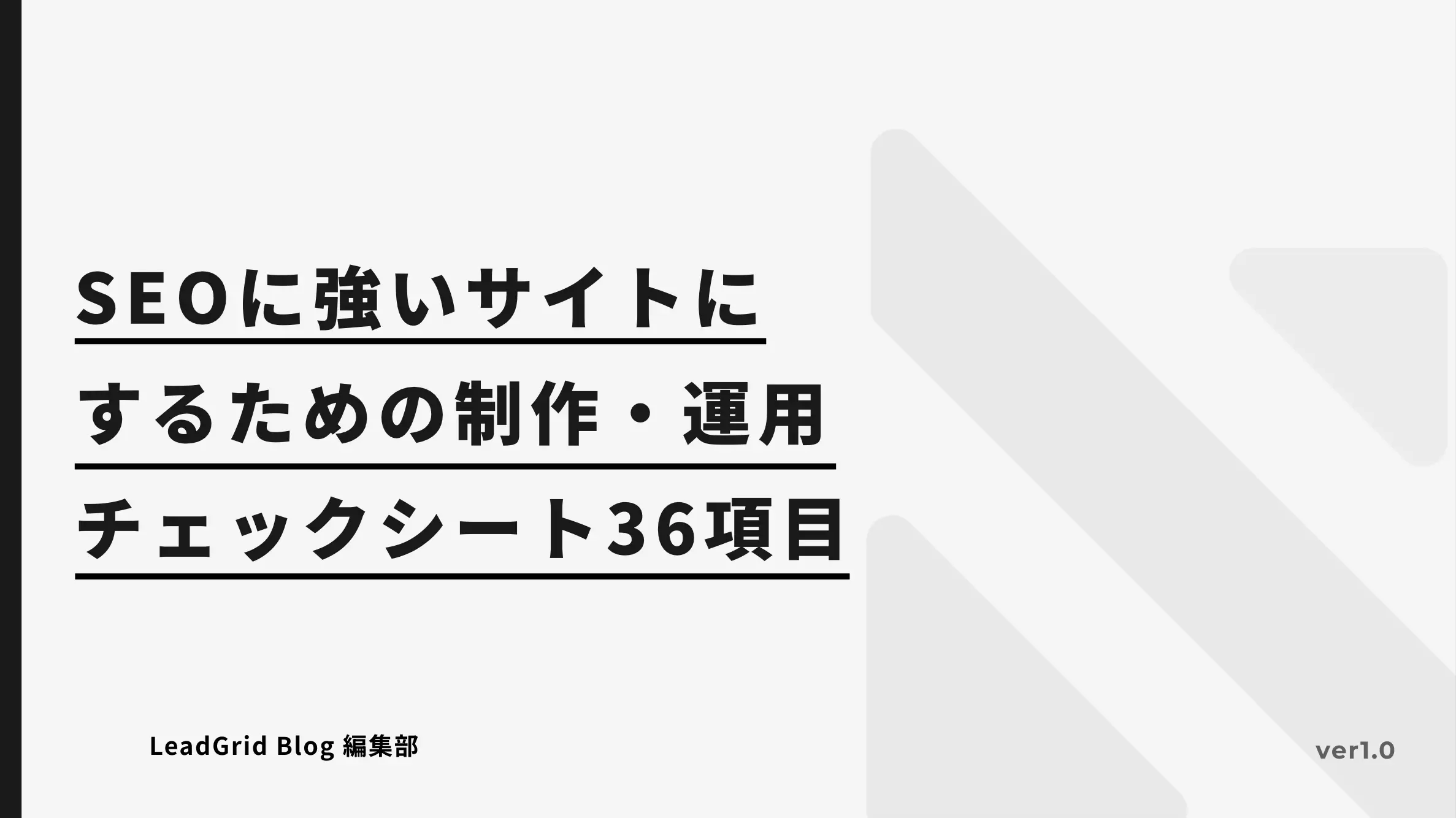
インデックスとは?SEOへの影響はあるのか
インデックスとはクローラーが取得したWebページの情報を、検索エンジンがデータベースに登録することを指します。このプロセスにより、ユーザーが検索した際に検索結果にWebページが表示されるようになるのです。
■関連記事
クローラーとは?仕組みやSEOにおけるインデックス対策について
インデックスされたページ数が多いほど、検索エンジンに認知されやすくなり、SEOの効果が上がると言われています。
ここでは検索エンジンとインデックスの関係性や、インデックス数とSEOの関連について解説します。
検索エンジンとインデックスの関係と重要性
検索エンジンがWebサイトの情報を取得し、検索結果へ反映させるステップは次の1〜4つです。
クローリング
パーシング
インデックス
(スコアリング・クエリプロセス)
クローラーがWebページに辿り着いた際、そのページの情報を解析します(パーシング)。そして解析が終わったデータを変換し、検索エンジンのデータベースに登録する「インデックス」を行います。
インデックスされたデータは検索エンジンの別のアルゴリズムがWebページごと、Webサイトごとに点数をつけ順位づけ(スコアリング)をします。
そして実際に検索エンジンのユーザーが検索した際には検索キーワードとインデックス情報、スコアリング情報を照らし合わせ、検索結果をリストアップする(クエリプロセス)、という一連の流れでWebページが検索結果に表示されるのです。
インデックスされるかどうかによって、検索結果に露出できるかどうかが決まるので、作成したWebページがインデックスされるかどうかはSEOにおいて非常に重要な要素であるといえます。
インデックス数とSEO効果の関係
「インデックス数が多い方がSEOに効果がある」と聞いたことはありませんか?ここではインデックス数とSEOの関係について解説します。
まずインデックス数とSEOにはある程度の相関があるといえます。というのもインデックス数の多さは、EEATの文脈でいう専門性につながるからです。
■関連記事
E-E-A-Tとは?SEOで重要なGoogleの4つの評価基準や対策法を解説
インデックス数が多いということは、検索エンジンが認識しているWebサイト全体の情報量が多いということ。インデックス数の多いサイトが特定ジャンルに絞られている場合は、そのジャンルに関する情報量が多く、つまり専門性が高いといえるのです。
またインデックス数が多いということは、それだけ集客の間口となる記事コンテンツが多いことも意味します。検索ユーザーのトラフィックがあれば、検索エンジンとしてもユーザーの行動データが取りやすく、検索ユーザーの検索ニーズが満たされる行動が多数取得できることが考えられます。
つまり専門性とトラフィック、2つの観点からインデックス数が多い方がSEOにも効果的といえるのです。
Googleにおけるインデックスの流れ|4ステップ
Google検索では、どのようにインデックスされていくのでしょうか。基本的な流れについて解説します。
1. クロールキュー
検索エンジンは、ページをURL単位で認識・検出します。クロールするURLを発見し、キューとしてリスト化するのがクロールキューです。
そのため、まずは検索エンジンがURLを見つけやすくすることが必要になります。
内部リンクや外部リンク、XMLサイトマップなどが検出する手段です。
2. クロール
検出したページに対して、クロールを行います。クロールは、クローラーがサイトを巡回することを指し、ページの情報を取得するようなイメージです。
既にある程度Webサイトを運用している場合は、数日~1週間程度で自然とクロールされることがほとんどです。
検索エンジンがURLにアクセスしやすいよう、URLを正規化したり、ページのディレクトリ階層が古くなりすぎないような対応が重要になります。
3. レンダリング
レンダリングは、HTMLやCSS、Javascriptなどのコード処理を行い、ユーザーが見るようなページと同じ画面に描写することを指します。
画像の読み込み速度やページの表示に時間がかかるサイトは、レンダリングに影響が出る場合があります。
4. インデックス
ここまで紹介した3つのフローを経て、Googleにインデックスされます。
ただし、これらの工程が正常に処理されなかったページや、重複ページや404エラーなどの表示が出ると、正しくインデックスされないこともあります。
インデックスされているか確認する2つの方法
インデックスされているかどうかを確認する方法について、次の二2つを紹介します。
Google Search Consoleを使用する
「site:」コマンドを使用する
1. Google Search Consoleを使用する
Google Search Consoleにて、インデックスされているかどうかの確認が可能です。
Google Search Console上、左メニューに表示される「URL検査」から「チェックしたいページのURLを入力」により、確認しましょう。
無事インデックスされていると下のような画面になりますが、どこかに問題があると、その項目が赤色で表示されます。
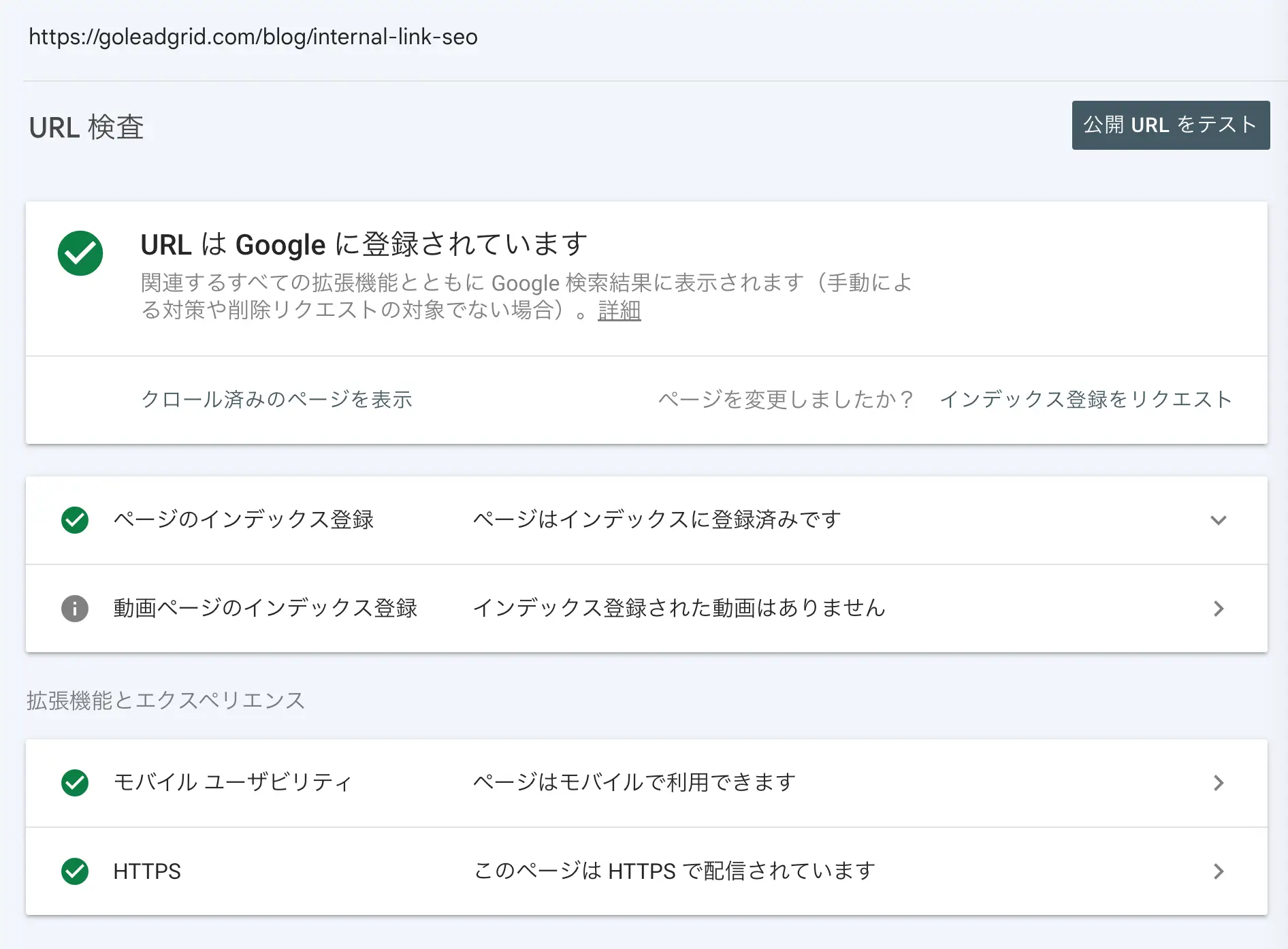
またGoogle Search Console上「インデックス作成」→「ページ」にて、インデックス済みのページ数の確認が可能です。
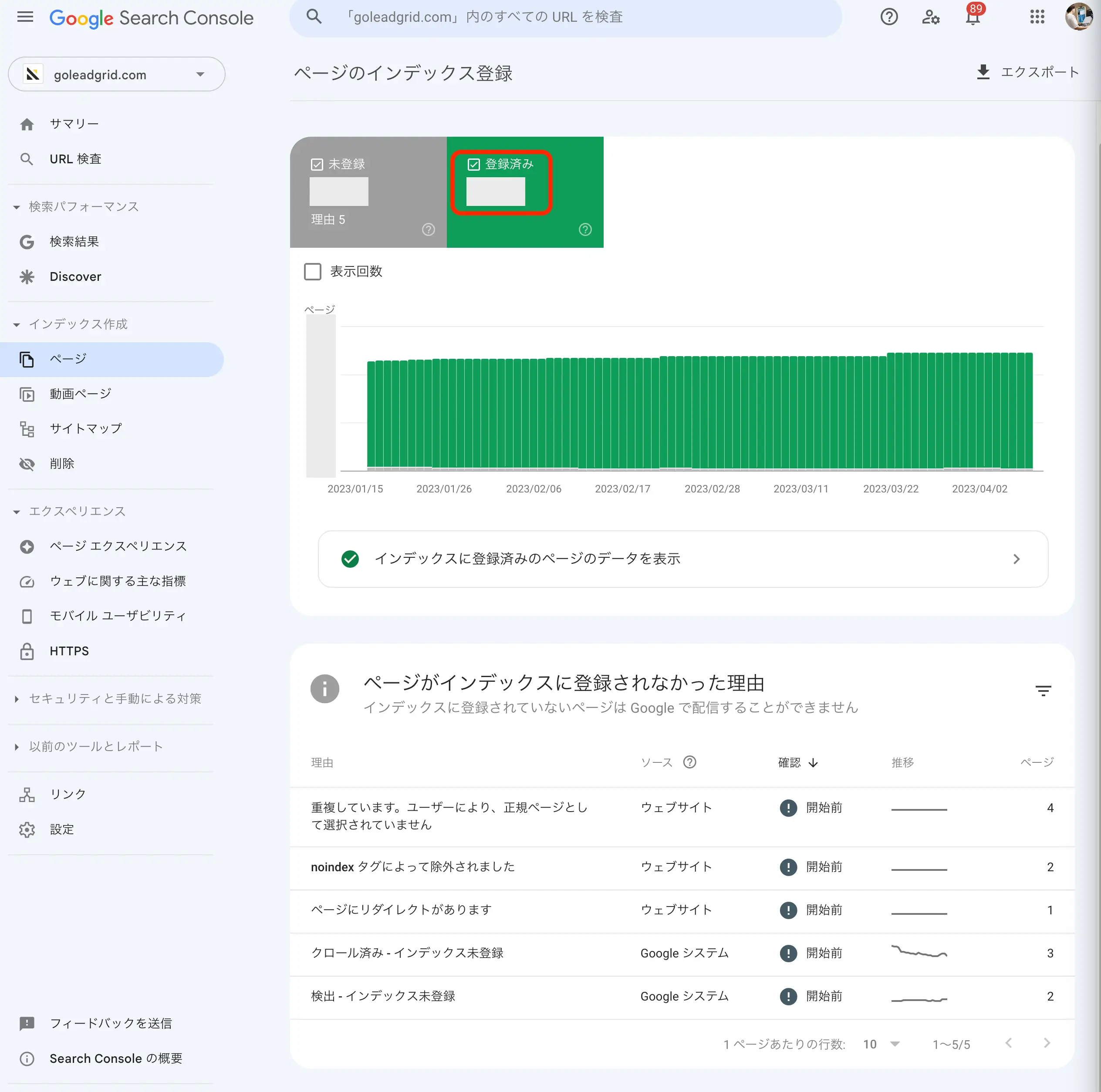
インデックス数が増えていれば、SEOとしては順調といえます。未登録のページ数が増えている場合は、「ページがインデックスに登録されなかった理由」に記載された理由と該当するWebページを確認し、必要に応じて対策を講じましょう。インデックスされない原因と対策については後述します。
2. 「site:」コマンドを使用する
Google検索画面にて「site:」コマンドを使用することでも、インデックスの確認が可能です。
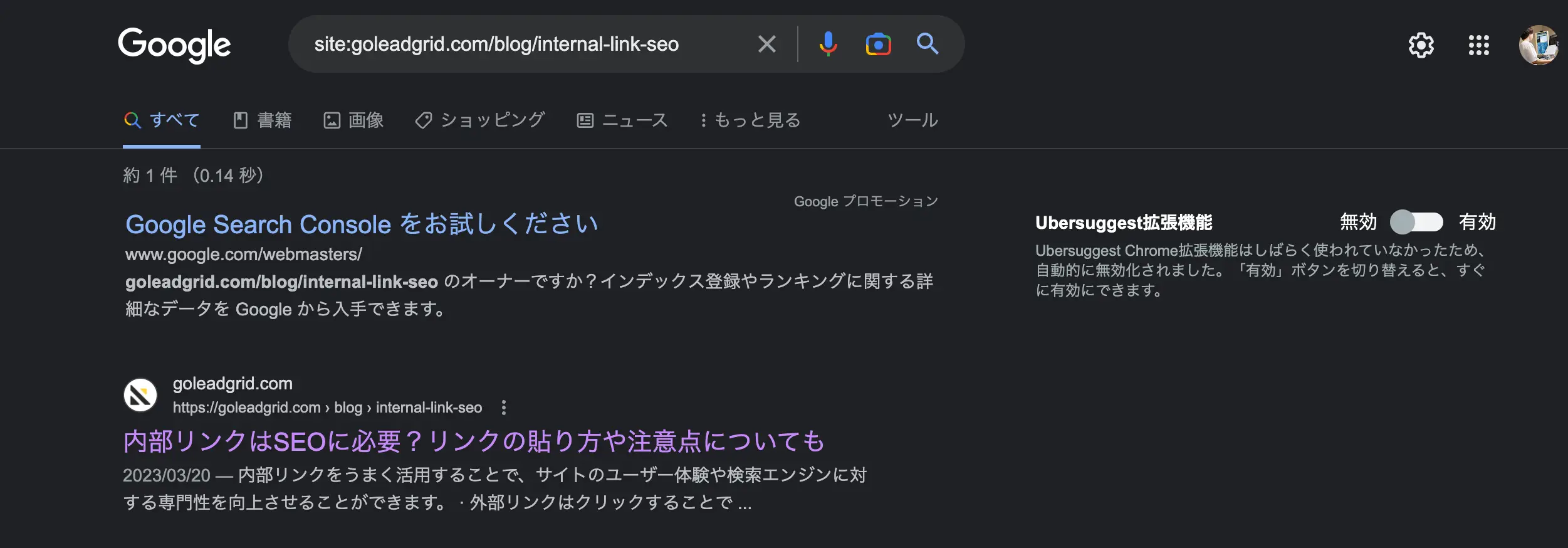
「site:goleadgrid.com/blog/internal-link-seo」のように、「site:+調べたいページのURL(ドメインより後)」を入力します。検索結果に目的のページが出現すればインデックス済み、出現しない場合はインデックスされていないか、インデックスされているもののページの品質に問題があって検索結果に表示されていないかのどちらかになります。
また「site:goleadgrid.com」のように「site:+調べたいサイトのドメイン」を入力すると、サイト全体のインデックス数の確認が可能です。
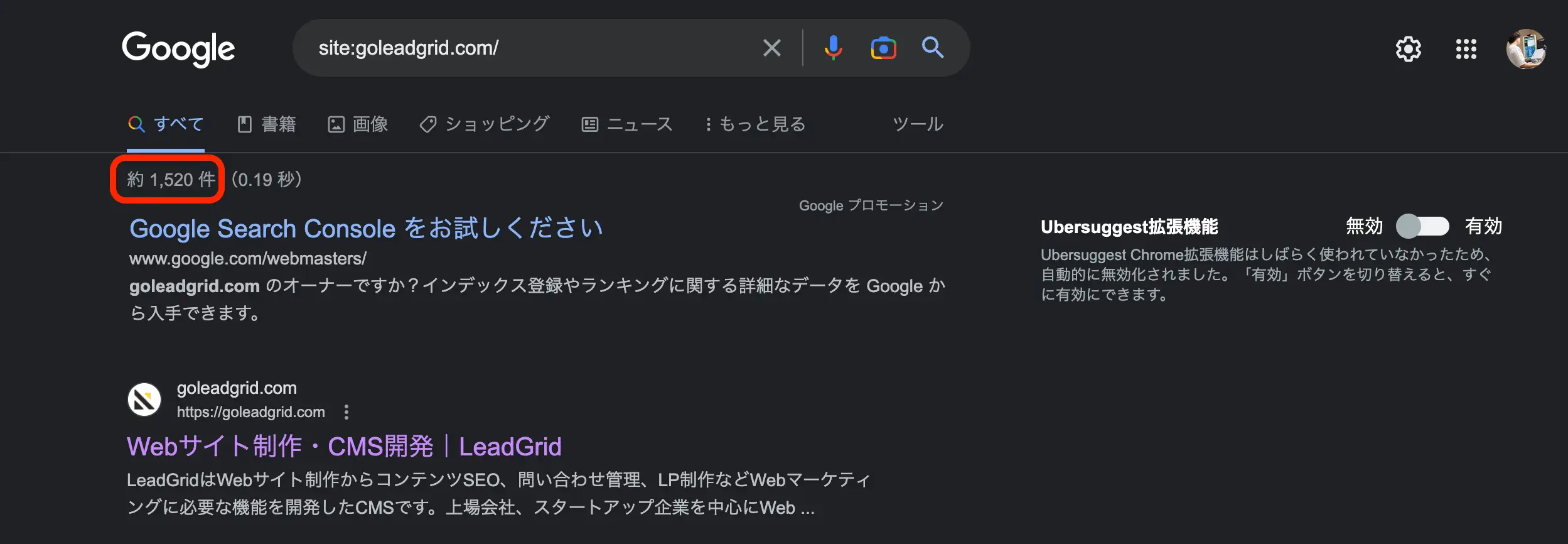
この数字はGoogle Search Consoleで確認できる数字と完全に一致せず、また現在のインデックス数の目安を示すのみで、この方法では過去のインデックス数の推移などを見ることはできません。
しかしGoogle Search Consoleとは違って競合サイトなど自社サイト以外のインデックス数が見れることから、この数字を比較することで「インデックス数はSEOにある程度相関する」傾向から競合調査に利用できます。
ブログ記事がインデックスされない5つの原因と対策
ここからはWebサイト内のページがインデックスされない原因と対策について解説します。
ブログ記事がインデックスされない原因は主に次の5つです。
コンテンツの品質が低い
クローラーがアクセスできない、noindexをしている
サイト構造の問題
canonicalタグの誤用
ペナルティ
1. コンテンツの品質が低い
検索エンジンは価値の低いコンテンツをインデックスしないことがあります。Webサイト内での重複した内容のコンテンツや内容の薄いコンテンツ、EEATの観点から価値の低いコンテンツを改善し、ユーザーにとって有益な情報を提供することが重要です。
なおLeadGrid BLOGでは、実際に部内で使っている「リライトすべき記事の見つけ方」と「具体的なリライト方法」についてまとめた「リライトの手順と見るべき12のポイント」を無料で公開しています。「コンテンツの品質が低いと言われても、何をどう直せばいいのかわからない」という方はぜひ下記よりダウンロードし、資料を参考にしながら記事の質を高めましょう。

2. クローラーがアクセスできない、noindexをしている
操作ミスや勘違いなどのヒューマンエラーにより、Webページがインデックスされないようにnoindexされてしまっていたり、インデックスの前段階であるクローリング自体が拒否されていたりするケースもあります。
アクセス制限を解除し、クローラーがページを巡回できるようにする必要があります。
3. サイト構造の問題
サイトの内部リンク構造が適切でないと、クローラーがページを効率的に巡回できず、インデックスされないことがあります。内部リンクを見直し、クローラーが容易にアクセスできるような構造にしましょう。
またトップページからブログページにアクセスできない、といった場合もクローラビリティに懸念があります。インデックスされないページが多い場合、トップページからサイトの見直しが必要かもしれません。
4. canonicalタグの誤用
複数のページで同じコンテンツを提供している場合(会員専用コンテンツや検索結果ページなどパラメータ付きのURLも含む)、正しいcanonicalタグを設定することで重複コンテンツを回避できます。しかし誤ったcanonicalタグが設定されていると、インデックスがされないことがあります。正確なcanonicalタグを設定し、重複コンテンツを避けましょう。
5. ペナルティ
Googleのガイドラインに違反しているとペナルティを受け、インデックスされません。ペナルティにはGoogleの担当者が直接ページを閲覧してガイドライン違反をチェック、ペナルティを執行する「手動ペナルティ」とアルゴリズムでガイドライン違反を判断する「自動ペナルティ」があります。
「手動ペナルティ」についてはGoogle Search Consoleに表示されるのでわかりやすいものの、自動ペナルティについては通知がなくわかりづらい側面があります。
今まで順位がついていたページが急にインデックスされなくなった、などの場合は自動ペナルティを疑い、ガイドライン違反を疑われる部分を修正しましょう。
Googleにインデックスされるまでの時間を短縮する方法
記事公開後、迅速にインデックスされる方法は次の3つです。
サイトマップの送信
Google Search Consoleでリクエストを送信
リンク構造の最適化
XMLサイトマップを送信する
Google Search Consoleにてxmlサイトマップの送信がまだの場合は、早めに送信しておきましょう。xmlサイトマップとは検索エンジンにわかりやすいようなフォーマットでサイト内の情報が記載されたファイルで、他のページからのリンクなしにクローラーを呼ぶことができるメリットがあります。
■関連記事
SEOの内部施策ですべき16のこと|目的とやり方を合わせて解説
Google Search Consoleにてサイトマップを送信する方法は、Googleサーチコンソールの設定方法についてまとめたこちらの関連記事にて解説しています。
■関連記事
Googleサーチコンソールの設定方法|使い方や見方についても
Google Search Consoleでリクエストを送信する
Google Search Consoleにて記事公開ごとにリクエストを送信することで、ただクローラー巡回を待つ場合よりも早くインデックスが可能です。
クローラーの巡回を完全に制御できるものではないものの、無料で何度でも可能なので、記事公開時のフローとしてリクエスト送信も組み込んでおきましょう。
リクエスト送信の方法はこちらの記事で解説しています。
■関連記事
クローラーとは?仕組みやSEOにおけるインデックス対策について
リンク構造を最適化する
リンク構造を最適化することで新規のページにクローラーが訪れやすくなり、インデックスまでの時間の短縮が期待できます。
リンク構造の最適化の手軽な方法としては、記事公開時にすでに公開されている記事で関連している記事から内部リンクを送る方法です。すでに何らかトラフィックが発生しているような記事から内部リンクを送ることで、ユーザー行動の変化から検索エンジンに気づいてもらいやすくなります。
タイトルを簡潔に分かりやすくする
ページのタイトルは、できる限り簡潔に分かりやすくしましょう。
SEOの関連キーワードを意味なく羅列したり、表示されないほど長いタイトルにならないよう注意が必要です。
上位サイトのタイトルを調査して、傾向を確認するといいでしょう。
画像や動画にalt属性を入れる
記事内に画像や動画が含まれる場合は、代替テキスト(alt属性)を設定しましょう。
クローラーは文字のコンテンツを認識するので、画像だけで構成されたページなどはクローラーに認識されにくく、インデックスに影響が生じることがあります。
サイトの表示速度を上げる
クローラーは、サーバーへの負荷を低減するためにクロールできる頻度に制限を設けています。
そのため、クローラーがサーバーに負荷をかけていると認識した場合、クロール頻度が下がる可能性があります。
表示速度を改善するには、画像や動画のファイルサイズを削減したり、AMPを採用したりするのがおすすめです。
モバイルデバイスに対応する
Webサイトの表示はモバイルデバイスに対応しましょう。
最近ではPCだけでなく、スマホやタブレットといったモバイルデバイスで閲覧するユーザーが多い傾向にあります。
スマホに適したUI/UXになっているかも、スムーズにインデックスさせるために必要不可欠な要因です。
SEOはあえてインデックスさせない方法もある
記事の品質が低いページがあるものの、すぐにリライトなどの改善ができないときはどうするべきでしょうか。特定のページをクロール対象から除外することで、あえてインデックスさせないという方法もあります。
noindexタグを使う
robots.txtを使う
Basic認証を使う
それぞれの方法について紹介します。
noindexタグを使う
メタタグの1つである「noindex」というタグを使用すると、クローラーが巡回してもインデックスされず検索結果に表示されません。
ページの<head>と</head>の間に記述する方法や、プラグインを利用する方法があります。
なお、noindexは後述するrobots.txtとは併用できません。Googleはnoindexタグを推奨しています。
警告: robots.txt ファイルは、ウェブページを Google 検索結果に表示しないようにする目的で使用しないでください。
説明テキストの付いたページは、他のページから参照されていれば、Google はクロールすることなしに URL をインデックス登録する可能性があります。検索結果にページを表示しないようにするには、パスワード保護や noindex などの他の方法を使用してください。
参照:robots.txt の概要|Google検索セントラル
robots.txtを使う
robots.txtという名前のテキストファイルを作成し、クロールしない指示を書き、サーバーの最上位フォルダにアップロードすると設定できます。
ただし、robots.txtファイルの指示に強制力はなく、確実にクローラーをブロックするとは限りません。
Basic認証を使う
Basic認証は、特定のページやディレクトリにアクセス制限をかける方法です。
ページにパスワードを設定することによって、検索エンジンがそのページをクロールできなくなるという仕組みです。
Basic認証には、「.htaccessファイル」を利用します。手軽にアクセス制限がかかる一方で、セキュリティ面は脆弱なものとなっています。
情報保護の目的ではなく、あくまで簡易的なアクセス制限として留めましょう。
インデックスを削除したいときの手順
最後に、すでにGoogleに登録されたインデックスを削除したいときの対応を紹介します。
一時的な削除
一時的にインデックスを削除したい場合は、Google Search Consoleから削除をリクエストすることができます。
まず、Google Search Consoleの「インデックス」から「削除」の画面にアクセスします。
「新しいリクエスト」をクリックして、以下の画面に遷移したら、削除したいURLを入力しましょう。
これによって約6ヶ月間インデックスをブロックすることが可能です。
完全な削除
6ヶ月以上あるいは完全に削除したい場合は、以下の手順を踏む必要があります。
ページを更新する:サイト上のコンテンツを削除または更新し、404エラーまたは410を返すようにする。HTML形式以外のファイルは完全に削除する。
noindexを使用する:nnindexタグでページがインデックスされないよう指定する
コンテンツを削除する:以前ページをブロックした場合はページのブロックを解除してから再度ブロックする。
詳しくは、削除ツールとセーフサーチ レポートツールの「完全に削除する」のページを確認してください。
LeadGridで良質なコンテンツを作成しよう
この記事ではインデックスの重要性やインデックスの確認方法、インデックスされない場合の対処法について解説しました。この記事を参考に、ブログ記事の内容をきちんと評価してもらえるように調整しましょう。
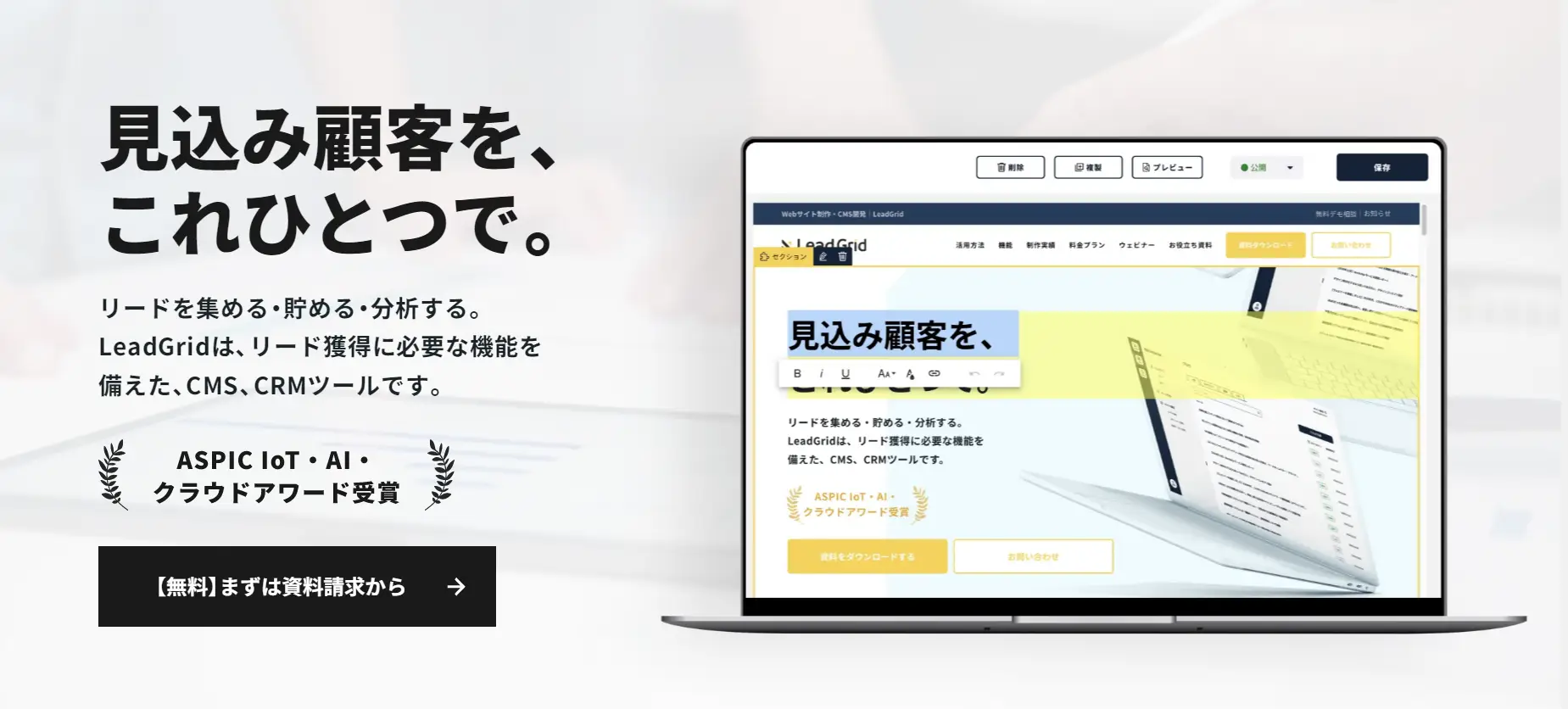
LeadGridは株式会社GIGがWebサイト制作の際に利用するCMSです。LeadGridはブログの使いやすさに定評があり、「ブログサービスみたいでわかりやすい」と実際に利用いただいている方からお声をいただいています。
またLeadGridはデザイン性の高さでも定評をいただいており、ブランディングや価値観をデザインで打ち出したいコーポレートサイトやサービスサイト、他のサイトとは一味違うメディアサイトを作成したい場合にもおすすめです。
高いデザイン性のWebサイトのもと、良質なコンテンツで検索エンジンからの評価を上げていきたい方はぜひお問い合わせください。
今すぐ試せる、CVR改善リストを無料配布中!
CVRを今すぐ改善したい担当者様へ。業界別のCVR平均値をもとに、CVR改善ポイントを15個リストアップした資料をご用意しました。この後の業務からぜひご活用ください。
LeadGrid BLOG編集部は、Web制作とデジタルマーケティングの最前線で活躍するプロフェッショナル集団です。Webの専門知識がない企業の担当者にも分かりやすく、実践的な情報を発信いたします。
関連記事
-

Web集客が得意な代行会社7選|選び方やメリット・デメリットを紹介
- # Webマーケティング
-

Webサイト改善コンサルティング10選!選び方から費用相場まで解説
- # Webマーケティング
- # Webサイト
-

SNS運用代行とは?依頼できる内容やメリット・おすすめの会社を紹介
- # Webマーケティング
-

TikTok採用とは?メリット・デメリットや成功事例を詳しく解説
- # 採用サイト
-

【比較表付き】MAツールおすすめ13選!選び方や主な機能についても解説
- # Webマーケティング
- # MAツール
-
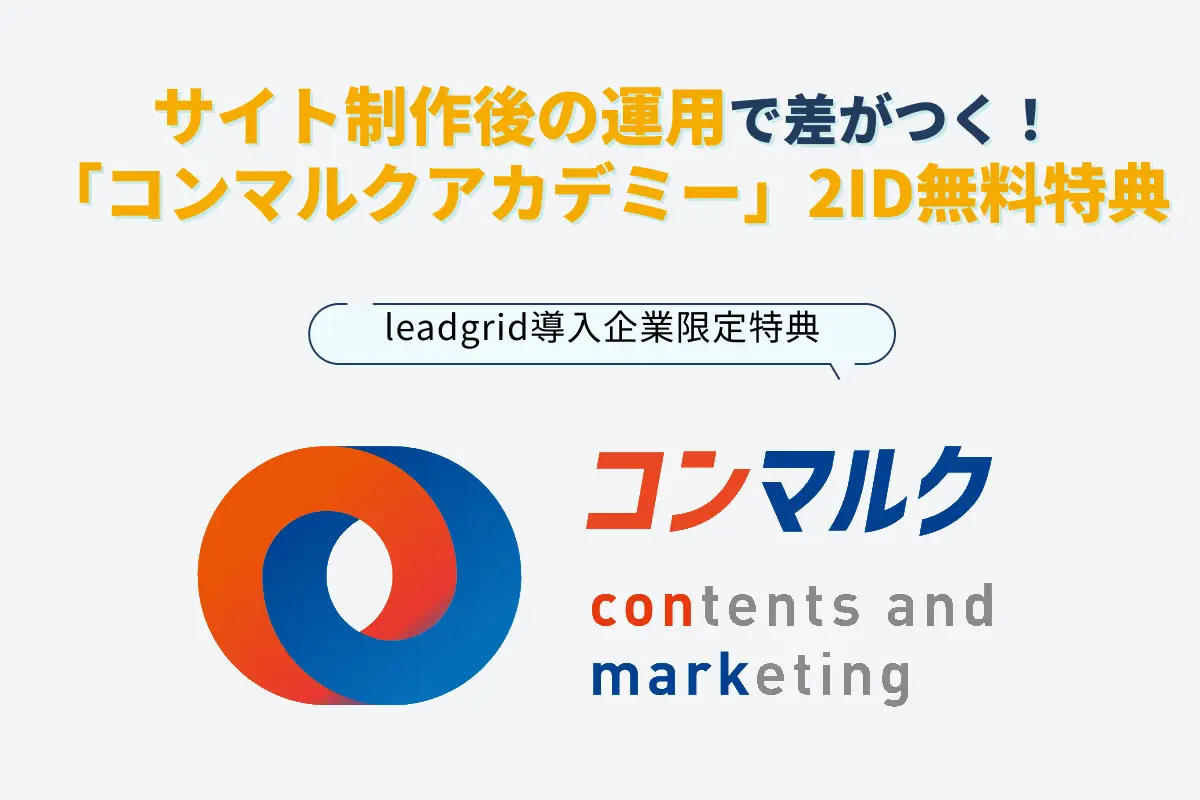
サイト制作後の運用で差がつく!LeadGrid導入企業限定「コンマルクアカデミー」2ID無料特典
- # Webマーケティング
- # コンテンツマーケティング
Interview
お客様の声
-
企業のバリューを体現するデザインとCMS刷新で情報発信基盤を強化。期待を超えるサイト構築を実現した事例
株式会社エスネットワークス 様
- # コーポレートサイト
- # 更新性向上
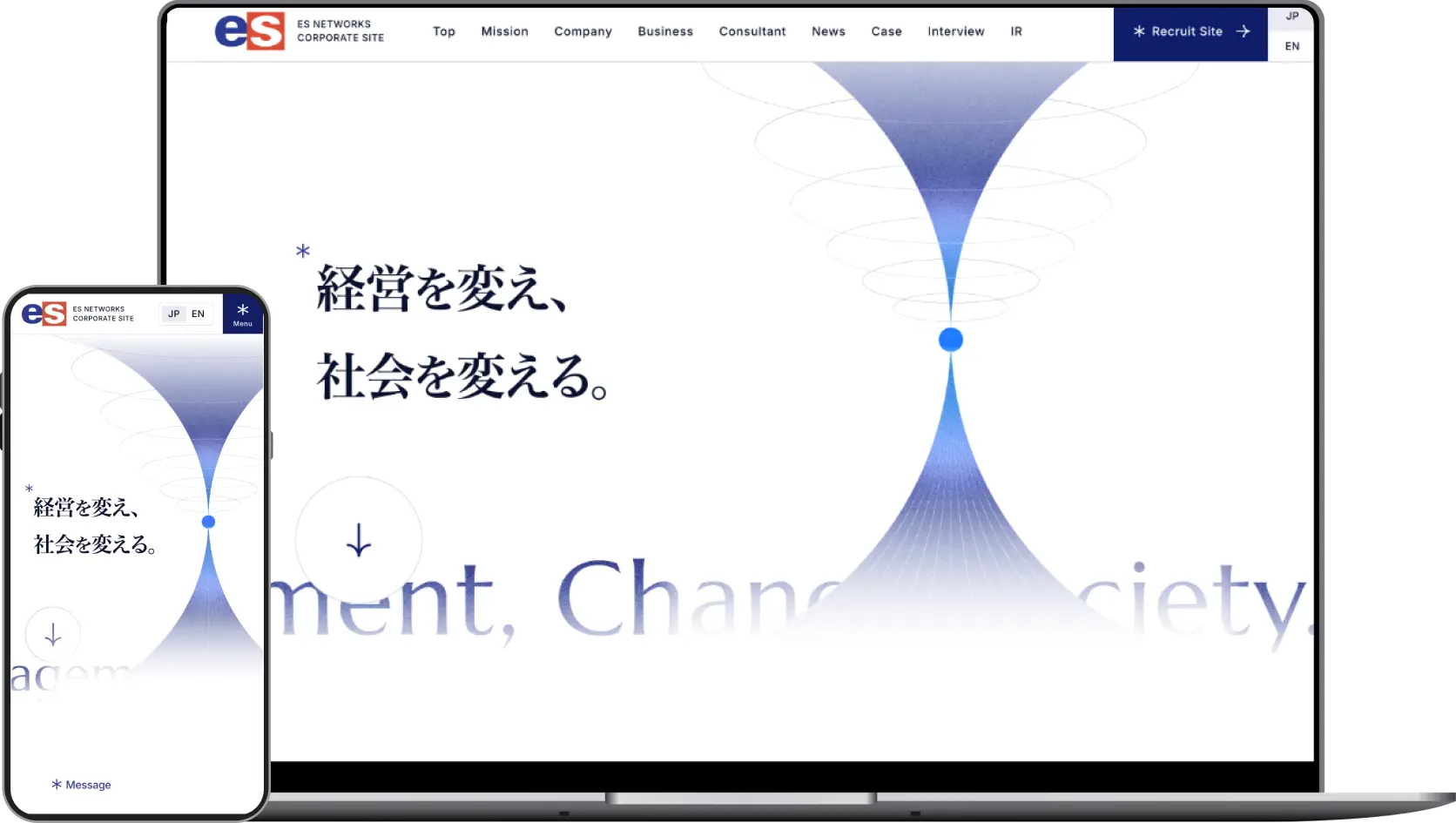 Check
Check -
採用力強化を目的に更新性の高いCMSを導入し、自社で自由に情報発信できる体制を実現した事例
株式会社ボルテックス 様
- # 採用サイト
- # 採用強化
- # 更新性向上
 Check
Check -
「ポジティブな世論形成」ができるメディアの立ち上げと情報設計を担い、PV数を9倍に伸ばした事例
株式会社タイミー 様
- # オウンドメディア
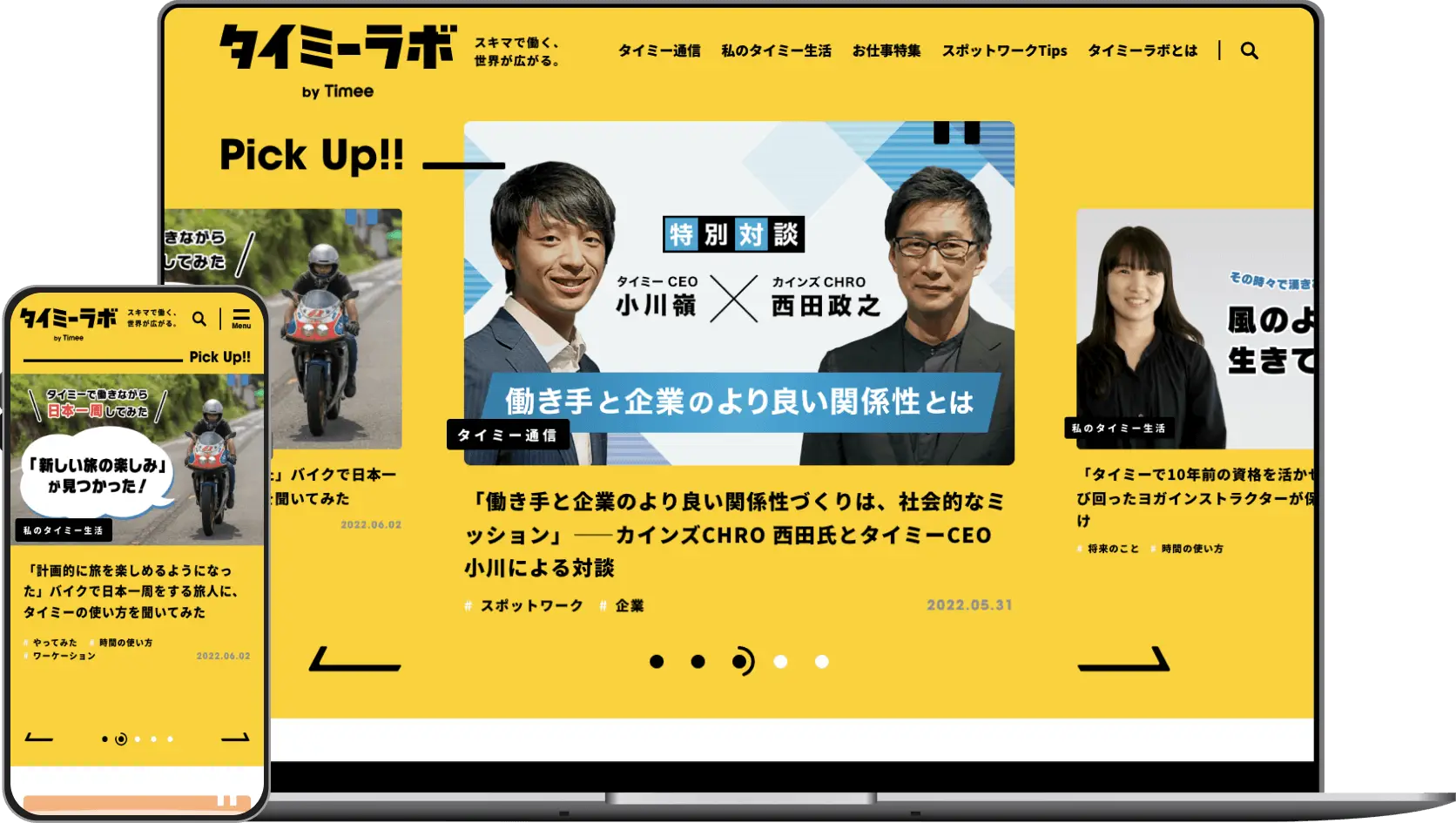 Check
Check -
LPとしても併用できるサービスサイトを制作 店舗の増加にも対応できる体制を構築した事例
株式会社KRM 様
- # サービスサイト
- # 更新性向上
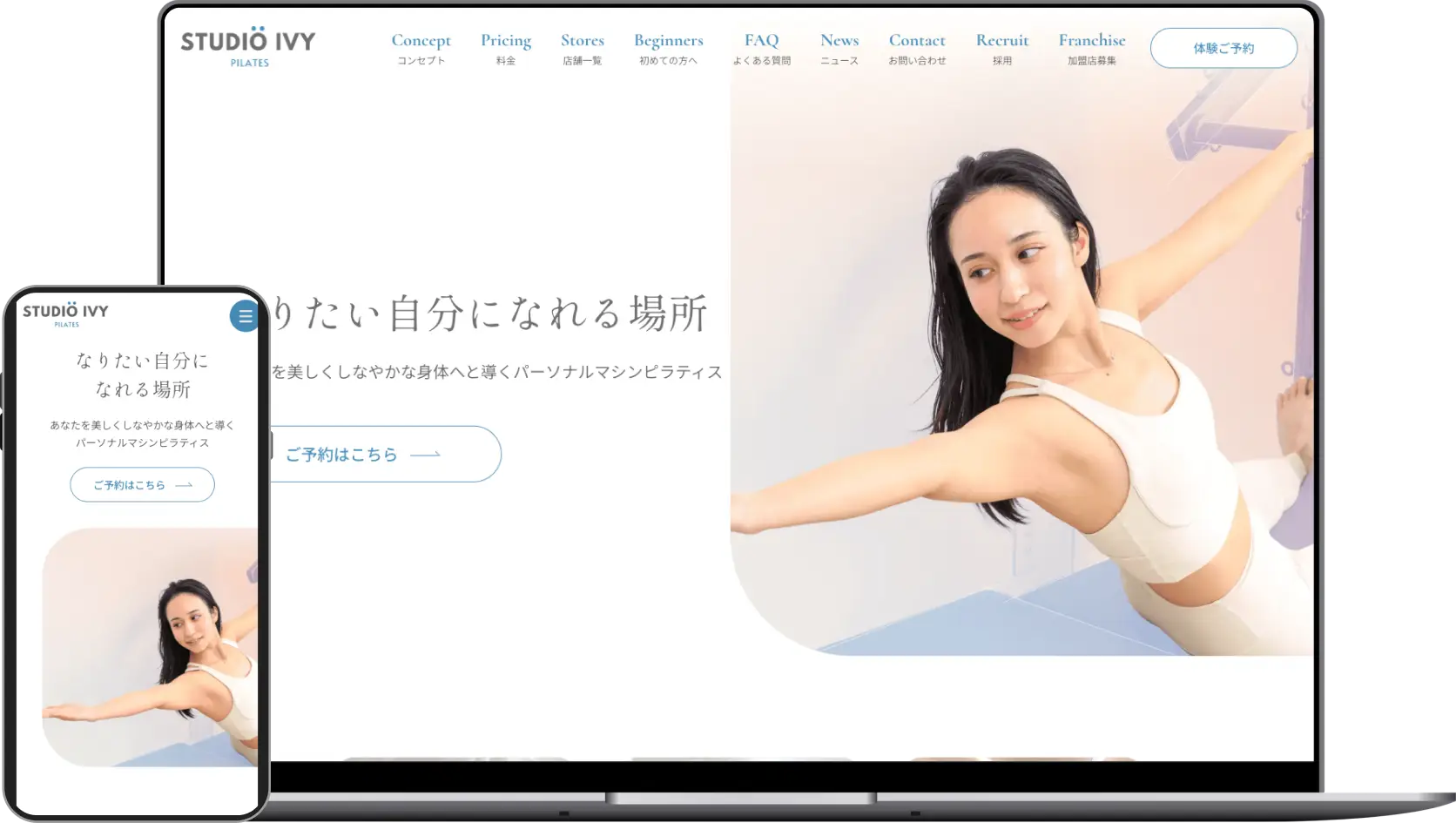 Check
Check
Works